사진 앱에서 애완동물 ID를 사용하여 애완동물 이름을 지정하는 방법: iOS 17 가이드
iOS 17 및 iPadOS 17에서 Apple은 iPhone 및 iPad용 Stock Photos 앱에 애완동물 인식 기능을 추가했습니다. 설정 방법을 알아보려면 계속 읽어보세요.
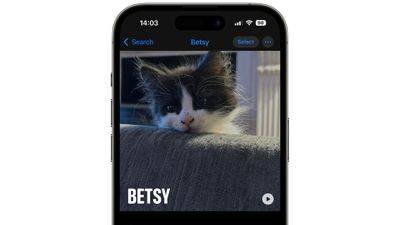
Apple Photos 앱의 일반 사용자라면 의심할 바 없이 사진 속의 얼굴을 식별하여 적절한 이름으로 사람들에게 태그를 지정하고 해당 태그를 라이브러리의 구성 요소로 사용할 수 있는 People Album에 익숙할 것입니다. 또는 발견된 태그입니다.
iOS 17의 사진 앱은 사람 외에도 특정 동물도 인식할 수 있어 자동으로 애완동물을 앨범으로 분류할 수 있습니다. 이에 '사람' 앨범은 '사람과 애완동물' 앨범으로 이름이 바뀌었다.
애완동물 인식 기능은 고양이와 개 모두에게 작동합니다. 사진 라이브러리에 이러한 동물의 사진이 있는 경우 다음 단계에 따라 이름을 지정하면 더 쉽게 찾고 정리할 수 있습니다.
- 기기에서 Photos 앱을 엽니다.
- 검색 탭을 탭하고 화면 상단의 검색창에 "애완동물"을 입력한 다음 검색을 탭하세요.
- '애완동물'(애완동물이 있는 것으로 표시된 사진 선택 아래)에서 이름 없는 애완동물을 탭하세요.
- 화면 상단의 이름 추가를 탭하세요.
- 애완동물의 이름을 입력하고 “다음”을 탭하세요.
- 완료를 클릭하면 완료.
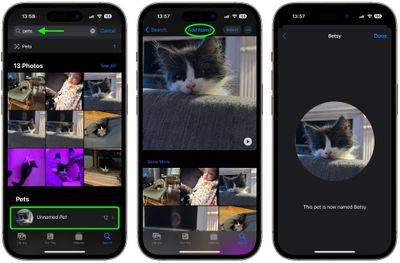
그게 다입니다. 사진에서 애완동물의 이름을 지정하고 식별한 후 일반적인 사진 관리 옵션을 사용하여 태그를 구성하고 관리할 수 있습니다.
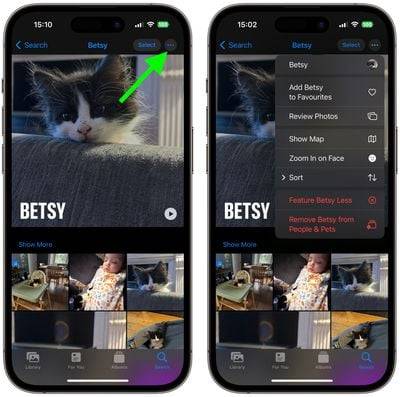
해당 애완동물을 선택하고 화면 오른쪽 상단에 있는 세 개의 원형 점을 탭하면 애완동물을 즐겨찾기에 추가하고 애완동물의 사진을 정렬하고 볼 수 있는 등 다양한 기능을 사용할 수 있습니다.
위 내용은 사진 앱에서 애완동물 ID를 사용하여 애완동물 이름을 지정하는 방법: iOS 17 가이드의 상세 내용입니다. 자세한 내용은 PHP 중국어 웹사이트의 기타 관련 기사를 참조하세요!

핫 AI 도구

Undresser.AI Undress
사실적인 누드 사진을 만들기 위한 AI 기반 앱

AI Clothes Remover
사진에서 옷을 제거하는 온라인 AI 도구입니다.

Undress AI Tool
무료로 이미지를 벗다

Clothoff.io
AI 옷 제거제

AI Hentai Generator
AI Hentai를 무료로 생성하십시오.

인기 기사

뜨거운 도구

메모장++7.3.1
사용하기 쉬운 무료 코드 편집기

SublimeText3 중국어 버전
중국어 버전, 사용하기 매우 쉽습니다.

스튜디오 13.0.1 보내기
강력한 PHP 통합 개발 환경

드림위버 CS6
시각적 웹 개발 도구

SublimeText3 Mac 버전
신 수준의 코드 편집 소프트웨어(SublimeText3)

뜨거운 주제
 7412
7412
 15
15
 1359
1359
 52
52
 76
76
 11
11
 20
20
 19
19
 Douyin 앨범을 열 수 있는 권한은 어디서 설정하나요? 앨범의 사진이 표시되지 않으면 어떻게 해야 합니까?
Mar 23, 2024 am 10:36 AM
Douyin 앨범을 열 수 있는 권한은 어디서 설정하나요? 앨범의 사진이 표시되지 않으면 어떻게 해야 합니까?
Mar 23, 2024 am 10:36 AM
Douyin은 사용자가 인생의 하이라이트를 쉽게 포착하고 공유할 수 있는 인기 있는 짧은 비디오 애플리케이션입니다. 그러나 일부 사용자는 Douyin을 사용할 때 앨범 권한에 문제가 발생할 수 있습니다. 앨범 권한을 설정하는 방법이 명확하지 않아 Douyin에서 앨범의 사진을 보거나 사용할 수 없습니다. 이 글에서는 Douyin의 앨범 권한을 설정하는 방법과 Douyin이 앨범 사진을 표시할 수 없는 상황을 처리하는 방법에 대해 자세히 설명합니다. 1. Douyin 앨범을 열 수 있는 권한은 어디서 설정하나요? Douyin에서 앨범 권한을 설정하면 앨범에 있는 사진을 더욱 편리하게 사용할 수 있습니다. 다음은 앨범 권한을 설정하는 단계입니다. 1. Douyin 앱을 열고 "나" 또는 "개인 센터" 버튼을 클릭합니다. 2. 개인센터 페이지에서 '설정' 또는 '개인정보 설정' 버튼을 찾아 클릭해 들어가주세요. 3. 에
 iOS 17.1: 잠금 화면에서 사진 앨범을 섞는 방법
Oct 26, 2023 pm 02:17 PM
iOS 17.1: 잠금 화면에서 사진 앨범을 섞는 방법
Oct 26, 2023 pm 02:17 PM
Apple은 iOS 17.1을 출시했으며, 업데이트에는 iPhone용 새로운 잠금 화면 개인화 옵션이 포함되어 있습니다. 사진 라이브러리의 특정 앨범에 있는 사진을 통해 잠금 화면 배경화면을 무작위로 만드는 방법은 다음과 같습니다. 최신 버전의 iOS에서 Apple은 이전 버전의 모바일 소프트웨어에서는 불가능했던 방식으로 사용자가 잠금 화면을 사용자 정의할 수 있도록 하며, 특히 인기 있는 기능 중 하나는 특정 간격으로 잠금 화면 배경화면의 사진을 섞는 기능입니다. 화면이 깨어나거나 탭되었을 때. iOS 17.1에서 Apple은 이 기능을 확장하여 이제 개별 사진을 수동으로 선택하거나 사람, 애완동물, 자신에 대한 Apple의 사전 설정 옵션에 의존할 필요 없이 사진 라이브러리의 특정 앨범에 있는 사진을 섞을 수 있습니다.
 Apple 휴대폰에서 사진 앨범 암호화를 설정하는 방법
Mar 02, 2024 pm 05:31 PM
Apple 휴대폰에서 사진 앨범 암호화를 설정하는 방법
Mar 02, 2024 pm 05:31 PM
Apple 휴대폰에서 사용자는 필요에 따라 사진 앨범을 암호화할 수 있습니다. 일부 사용자는 설정 방법을 모릅니다. 암호화해야 할 사진을 메모에 추가한 후 메모를 잠글 수 있습니다. 다음으로 관심 있는 사용자들을 위해 편집자가 모바일 사진 앨범 암호화 설정 방법을 소개합니다. Apple 휴대폰 튜토리얼 iPhone 사진 앨범 암호화 설정 방법 A: 암호화해야 할 사진을 메모에 추가한 후 자세한 소개를 위해 메모 잠금으로 이동합니다. 1. 사진 앨범에 들어가서 암호화해야 할 사진을 선택합니다. 암호화한 후 아래의 [추가]를 클릭하세요. 2. [메모에 추가]를 선택하세요. 3. 메모를 입력하고, 방금 작성한 메모를 찾아 입력한 후 오른쪽 상단의 [보내기] 아이콘을 클릭하세요. 4. 아래 [기기 잠금]을 클릭하세요.
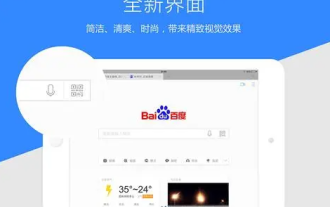 Baidu에서 다운로드한 동영상을 사진 앨범에 저장하는 방법
Feb 29, 2024 pm 11:10 PM
Baidu에서 다운로드한 동영상을 사진 앨범에 저장하는 방법
Feb 29, 2024 pm 11:10 PM
Baidu는 사용자에게 편리한 인터넷 서핑 경험을 제공하는 매우 실용적인 검색 엔진 도구입니다. 사용자는 이 소프트웨어를 통해 다양한 정보를 검색할 수 있고, 다양한 영화와 TV 시리즈를 온라인으로 시청할 수 있으며, 다음 번에 쉽게 볼 수 있도록 지역 휴대폰 앨범에 다운로드할 수도 있습니다. 하지만 많은 사용자들이 Baidu에서 다운로드한 동영상을 사진 앨범에 저장하는 방법을 모르시는 경우가 있으니 다음으로 편집기에서 동영상을 휴대폰 사진 앨범에 다운로드하는 방법을 알려드리겠습니다. 모든 사람. 바이두에서 다운로드한 동영상을 사진 앨범에 저장하는 방법 1. 먼저 바이두 앱을 엽니다. 2. 오른쪽 하단의 '내'를 클릭하여 Suipeng 개인 홈페이지에 입장합니다. 3. 다운로드/파일 기능을 클릭하세요. 4. 다운로드 경로 설정을 클릭합니다. 5. 저장을 클릭합니다.
 Didi Private Car의 애완동물 여행 서비스는 온라인으로 제공됩니다: 베이징, 상하이, 광저우, 선전을 포함한 49개 도시를 포괄합니다.
Aug 23, 2024 pm 08:04 PM
Didi Private Car의 애완동물 여행 서비스는 온라인으로 제공됩니다: 베이징, 상하이, 광저우, 선전을 포함한 49개 도시를 포괄합니다.
Aug 23, 2024 pm 08:04 PM
23일 홈페이지 소식에 따르면 디디 프라이빗카(Didi Private Car)는 베이징, 상하이, 광저우, 선전 등 전국 49개 도시에서 반려동물 여행 서비스를 시작했다고 오늘 밝혔다. 디디여행 앱을 최신 버전으로 업데이트하거나 미니 프로그램을 클릭해 차량을 호출하고 반려동물 친화적인 여행 서비스를 확인하는 이용자는 '반려동물 친화적이고 탑승 거부 불가' 서비스를 경험할 수 있다. 보고에 따르면 이 서비스는 애완동물 친화적이며 운송을 거부하지 않습니다. 모든 주문에는 소독 및 환기가 이루어지며 다양한 측면에서 특수 기저귀 교체 패드가 제공됩니다. 이 사이트에 나열된 도시는 다음과 같습니다.
 사진 앱에서 애완동물 ID를 사용하여 애완동물 이름을 지정하는 방법: iOS 17 가이드
Sep 19, 2023 pm 04:37 PM
사진 앱에서 애완동물 ID를 사용하여 애완동물 이름을 지정하는 방법: iOS 17 가이드
Sep 19, 2023 pm 04:37 PM
iOS17 및 iPadOS17에서 Apple은 iPhone 및 iPad용 Stock Photos 앱에 애완동물 인식 기능을 추가했습니다. 설정 방법을 알아보려면 계속 읽어보세요. Apple 사진 앱의 일반 사용자라면 사진 속 얼굴을 식별하여 사람의 고유한 이름을 태그하고 해당 태그를 라이브러리에서 조직 요소 또는 검색 가능한 태그로 사용할 수 있도록 시도하는 People Album에 익숙할 것입니다. iOS 17의 사진 앱은 사람 외에도 특정 동물도 인식할 수 있어 자동으로 애완동물을 앨범으로 분류할 수 있습니다. 이에 '사람' 앨범은 '사람과 애완동물' 앨범으로 이름이 바뀌었다. 애완동물 인식은 고양이와 개 모두에게 적용됩니다. 사진 라이브러리에 해당 동물의 사진이 있으면 클릭하세요.
 Layui를 사용하여 이미지 확대 및 축소를 지원하는 사진 앨범 기능을 개발하는 방법
Oct 24, 2023 am 09:02 AM
Layui를 사용하여 이미지 확대 및 축소를 지원하는 사진 앨범 기능을 개발하는 방법
Oct 24, 2023 am 09:02 AM
Layui를 사용하여 이미지 확대 및 축소를 지원하는 사진 앨범 기능을 개발하는 방법 사진 앨범 기능은 최신 웹 애플리케이션에서 매우 일반적입니다. 사용자가 업로드한 사진을 표시함으로써 사용자가 사진을 쉽게 탐색하고 관리할 수 있습니다. 더 나은 사용자 경험을 제공하기 위한 일반적인 요구 사항은 이미지의 확대 및 축소 기능을 지원하는 것입니다. 이 글에서는 Layui 프레임워크를 사용하여 이미지 확대/축소를 지원하는 사진 앨범 기능을 개발하는 방법을 소개하고 구체적인 코드 예제를 제공합니다. 먼저 Layui 프레임워크의 CSS 및 JS 파일을 가져왔는지 확인하세요. 너
 영상을 저장했는데 왜 사진 앨범을 찾을 수 없나요?
Aug 15, 2023 am 10:37 AM
영상을 저장했는데 왜 사진 앨범을 찾을 수 없나요?
Aug 15, 2023 am 10:37 AM
영상 저장 후 사진 앨범을 찾을 수 없는 이유는 영상이 저장된 위치가 정확하지 않거나, 영상 파일이 손상되었거나 지원하지 않는 형식이거나, 영상이 숨겨져 있거나 암호화되어 있거나, 파일에 문제가 있기 때문입니다. 휴대폰 시스템 또는 애플리케이션. 1. 동영상이 저장된 위치가 올바르지 않습니다. 사진 앨범의 하위 폴더를 검색하거나, 파일 관리자 애플리케이션을 사용하여 휴대폰 저장소에 있는 동영상 파일을 검색하세요. 2. 동영상 파일이 손상되었거나 지원하지 않는 형식입니다. 다른 플레이어를 사용하여 비디오를 열거나 비디오 복구 도구를 사용하여 손상된 비디오 파일을 복구합니다. 3. 비디오가 숨겨지거나 암호화됩니다.



